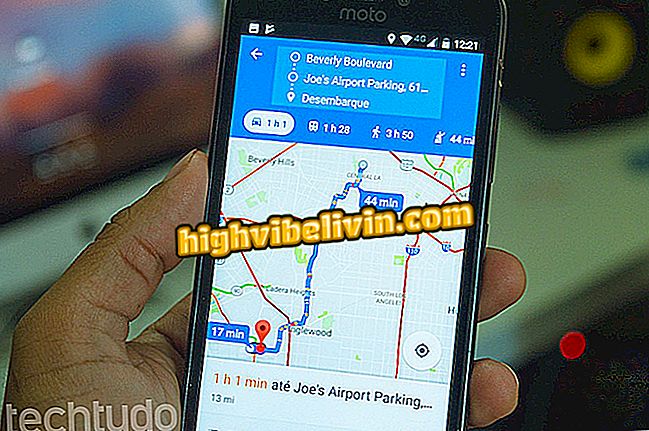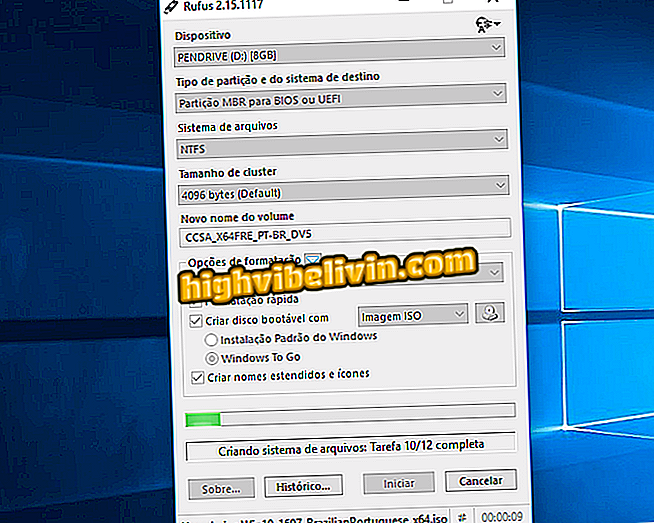Fotolog är tillbaka; se hur man använder Instagrams "Farmors Photo Network"
Fotolog, ett socialt nätverk av bilder som släpptes 2002, är "tillbaka" med en Android-mobilversion och en repaginerad webblayout. Trots nyheten fortsätter plafatorma att bara tillåta ett foto per dag att publiceras och på sin officiella hemsida, huvudkonkurrenten Instagram, "nypa". "Vi vill stoppa överskottet av publikationer som pressar sökandet efter validering av andra och, istället vill vi hjälpa till med uppskattningen av varje ögonblick som representerar dagens bästa (eller värsta) ", förklarar det nya fotologlaget.
Tio Instagramfunktioner för att undvika platta människor
Äldre användare kan använda sina inloggningar från början av 2000-talet i applikationen och onlineversionen för att skicka foton och visa sina bildfiler. Så här använder du den nya Fotolog på din telefon och dator.

Fotolog, foto sociala nätverk av 2000-talet, vann repaginerad version på webben och app för mobil
Steg 1. Ladda ner Fotolog app downlod;
Steg 2. När du har hämtat och öppnat appen klickar du på "Understood" för att godkänna sekretesspolicy. Klicka sedan på "Logga in med Facebook" för att skapa ett konto med dina sociala nätverk data;

Första åtkomst till Fotolog
Steg 3. Skriv in dina Facebook-inloggningsuppgifter och klicka på "Logga in". På nästa sida klickar du på "Logga in" igen;

Ange din Facebook-inloggningsdata
Steg 4. Klicka på alternativet "Ladda upp" i fältet längst ner på skärmen för att inkludera ett foto. Tryck sedan på "Välj fil";

Ladda upp bild på Fotolog
Steg 5. Välj det foto du vill lägga in i ditt bildgalleri. Ta sedan med fotobeskrivningen och avsluta genom att klicka på "Redigera".

Välj ett foto att posta till Fotolog
Undermenyn
Steg 1. I "Dagbok" kan du se flödet med dina vänners inlägg. När du klickar på hjärtat är fotot solat. Redan på ballongikonen finns det möjlighet att göra kommentarer. Genom att klicka på Facebook-ikonen kan användaren dela utläggningen på andra sociala nätverk.

När du klickar på dagbok kan du se inlägg från andra användare
Steg 2. Ange sedan önskad bildtext och klicka på "Publicera". För att dela på Twitter, klicka bara på nätverksikonen;

Ange den bildtext du vill ha och klicka på Publicera
Steg 3. Skriv bildtexten på bilden, inkludera dina inloggningsuppgifter och klicka på "Enter and Tweet". Klicka på ikonen med tre punkter för att komma åt

Fyll i din Twitter-data för att dela Fotolog-posten
Steg 4. Bland alternativen kan du kopiera länken som ska delas med vänner, dela med sociala nätverk, redigera bildtexten och ta bort bildtexten.

Fotoalternativ
Steg 5. Klicka på "Utforska" för att se de senaste bilderna.

Klicka på Fotologs Utforska
Steg 6. Ange namnet på den vän du vill hitta och klicka på den i rullgardinsmenyn för att komma åt profilen. Klicka på "Följ" för att spåra dina inlägg.

Du kan söka efter vänner på Fotolog
Steg 7. Genom att klicka på "Aktivitet" kontrollerar användaren alla meddelanden från appen och i "I" kan du se din profil. Genom att dra ner skärmen kan du se de andra bilderna som har lagts upp.

Fotologs undermenyalternativ
Steg 8. Om du inte har gjort inlägget under någon av de senaste dagarna kan användaren göra en postback.

Det går att posta på dagar som redan finns i Fotolog
I webbversionen
Steg 1. När du öppnar Fotolog-webbplatsen klickar du på "Access", om du redan har ett konto eller "Registrera", för att skapa en ny;

Klicka på inloggningen eller registrera dig på fotolog webbplatsen
Steg 2. För att registrera, kan du använda Facebook-uppgifter, som visas i Android-appen, eller informera e-postmeddelandet, bekräfta det och ange ett lösenord. Klicka på rutan "Jag är inte en robot" och sedan på "Registrera";

Logga in på Fotolog
Steg 3. Du kan nu skicka ditt foto. För att göra detta, gå till alternativet "Ladda upp" i menyn "inferir" och klicka på "Välj fil" på sidan som öppnas.
Steg 4. Dubbelklicka på fotot du vill skicka eller klicka en gång och sedan på "Öppna" -knappen;

Välj den fil du vill skicka till Fotolog
Steg 5. Ange bildtexten och klicka på "Publicera foto" för att slutföra;

Ange bildtexten i Fotolog
Steg 6. I alternativet "Dagbok", tillgängligt i nedre menyn, kan användaren se hans vänners inlägg.
Steg 7. I "Utforska" kan användaren se de senaste foton som publicerats av andra personer. När du skriver namnet på en vän du letar efter och trycker på Enter, kan du hitta specifika vänner.

Visa Fotologs vänner på Fotolog
Steg 8. I objektet "Aktivitet" visualiserar användaren alla meddelanden av tjänsten;

Fotologs Notifieringar
Steg 9. Redan i "I" kan användaren se sin egen profil samt få tillgång till serviceinställningarna genom att klicka på kugghjulsikonen som finns längst upp till höger;
Steg 10. Nedan visas inställningarna för Fotolog-kontot.

Fotolog inställningsalternativ
Klar. Njut av tipsen att gå tillbaka i tiden och återställa ditt konto i Fotolog.
Vad var Internetets största feber på 2000-talet? se forumet.